I profili forniscono una combinazione delle configurazioni create in Segmenti (Segments) e Servizi di rete (Network Services).
Per configurare una profilo specifico, procedere come segue:
- Nel servizio SD-WAN del portale dell'azienda, fare clic sulla scheda Configura (Configure).
- Nel menu a sinistra, fare clic su Profili (Profiles). Nella pagina Profili (Profiles) vengono visualizzati i profili esistenti.
- Fare clic sul link di un profilo o sul link Visualizza (View) nella colonna Dispositivo (Device) del profilo. Le opzioni di configurazione sono visualizzate nella scheda Dispositivo (Device).
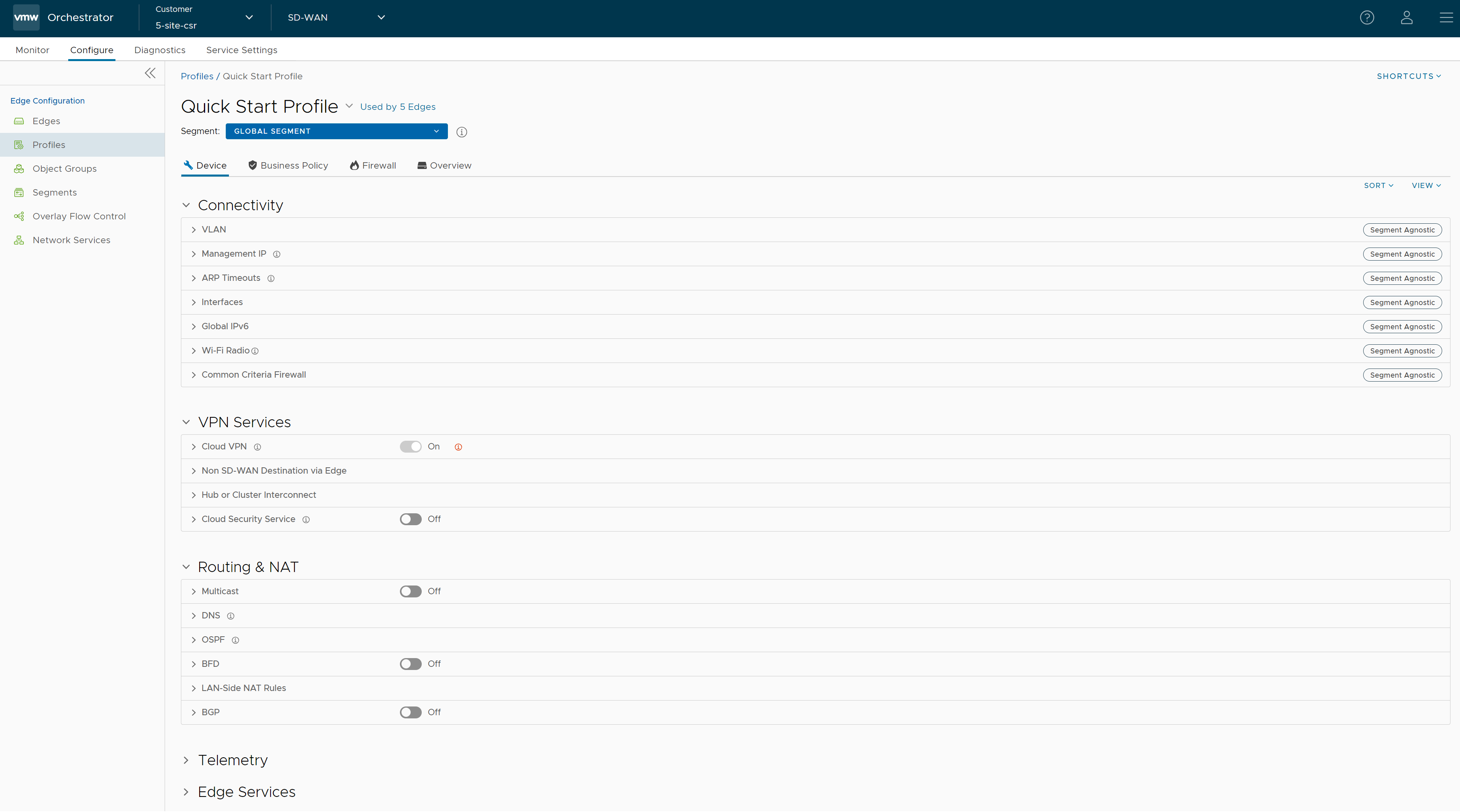
- Il menu a discesa Visualizza (View) sul lato destro della pagina consente all'utente di selezionare le opzioni di visualizzazione. Le opzioni disponibili sono Espandi tutto (Expand All) e Collapse All (Comprimi tutto). Per impostazione predefinita, le impostazioni sono compresse.
- Il menu a discesa Ordina (Sort) sul lato destro della pagina consente all'utente di selezionare le opzioni di ordinamento: Ordina per categoria (Sort by category) e Ordina per Sensibile al segmento (Sort by segment aware). È possibile visualizzare le impostazioni di configurazione ordinate per categoria o per sensibile al segmento. Per impostazione predefinita, le impostazioni vengono ordinate in base alla categoria. Se si sceglie di ordinare in base alla segmentazione, le impostazioni sono raggruppate come sensibili al segmento e indipendenti dal segmento.
- Configurare le impostazioni richieste e fare clic su Salva modifiche (Save Changes).
Nota: Nella pagina Dispositivo (Device), quando si apportano modifiche alla configurazione per il profilo selezionato nell'angolo in basso della schermata viene visualizzata una notifica a piè di pagina. È possibile fare clic sulla notifica per visualizzare le modifiche recenti della configurazione.
- Nell'angolo superiore destro della pagina del profilo selezionato è possibile fare clic sul menu a discesa Collegamenti (Shortcuts) per eseguire le azioni seguenti:
- Duplica profilo (Duplicate Profile): se si fa clic su questa opzione, viene aperta la finestra di dialogo Copia profilo (Copy Profile) che consente di creare un duplicato del profilo selezionato.
- Modifica profilo (Modify Profile): se si fa clic su questa opzione, si passa alla pagina Panoramica (Overview) del profilo selezionato, in cui è possibile modificare le proprietà del profilo selezionato.
- Elimina profilo (Delete Profile): se si fa clic su questa opzione, viene aperta la finestra di dialogo Elimina profilo (Delete Profile) che consente di eliminare il profilo selezionato. Non è possibile eliminare i profili associati agli Edge.
Per ulteriori dettagli sulle varie impostazioni di configurazione del profilo, vedere Configurazione di un dispositivo del profilo.